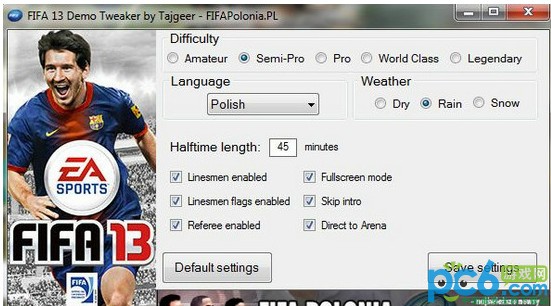virtualbox linux版本下载-virtualbox for linuxv6.1.22 最新版
virtualbox虚拟机linux系统是个非常好用的虚拟机软件,有了本应用以后,你就可以更好的测试各种功能和软件了,并且知识兔真实模拟了linux系统中的界面和操作,将会让你使用起来可以更加的流畅!
virtualbox软件简介
VirtualBox是一款免费的开源虚拟机软件,简单易用,可在Linux、Mac和Windows主机中运行,并支持在其中安装Windows(从Windows 3.1到Windows10、Windows Server 2012等所有Windows系统)、Mac OS X、Linux、OpenBSD、Solaris、IBM OS2,甚至Android等操作系统。

软件优势
-虚拟硬盘快照
-支持64位客户端操作系统,即使知识兔主机使用32位CPU
-无缝视窗模式(须安装客户端驱动)
-能够在主机端与客户端共享剪贴簿(须安装客户端驱动)
-在主机端与客户端间建立分享文件夹(须安装客户端驱动)
-支持SATA硬盘NCQ技术
virtualbox linux共享文件夹怎么用
手动挂载共享文件夹

virtualbox面板中选定要操作的虚拟机–>设置–>共享文件夹–>添加共享文件夹–>勾选“固定分配”。
打开Linux终端,1. 创建要挂载的文件夹,知识兔输入:sudo mkdir /mysharefolder;
2.修改文件夹权限,知识兔输入:sudo chmod 777 /mysharefolder;
3.手动挂载共享文件夹到 “/myfolder” 文件夹,知识兔输入:sudo mount -t vboxsf sharefolder? /mysharefolder
使用virtualbox自动挂载共享文件夹

virtualbox面板中选定要操作的虚拟机–>设置–>共享文件夹–>添加共享文件夹–>勾选“固定分配” and “自动挂载“。
重启虚拟机,会在 “/media”中看到一个 “sf_sharefolder”文件夹,virtualbox自动挂载共享文件夹在这里,需要用管理员权限访问。
修改文件“/etc/rc.local”实现自动挂载共享文件夹到指定文件夹
virtualbox面板中选定要操作的虚拟机–>设置–>共享文件夹–>添加共享文件夹–>勾选“固定分配”。
打开Linux终端,知识兔输入:sduo vi? /etc/rc.local打开rc.local文件。

可以看到这个脚本是默认不运行的,所以我们要把“exit 0”这行删除,并添加以下内容:
mount? -t? vboxsf? sharefolder? /mysharefolder
“sharefolder”是我们设置的windows下的要共享的文件夹,“/mysharefolder”是我们设置的linux下要共享的文件夹。重启虚拟机即可。
virtualbox linux安装教程
1、打开vbox虚拟机安装包,知识兔点击下一步
2、知识兔点击浏览可以更改安装路径
3、知识兔根据用户爱好勾选,下一步
4、等待安装完成即可,安装过程会出现网络复位,造成短暂断网属于正常现象
如何在VirtualBox创建虚拟机
在VirtualBox启动界面,知识兔点击”新建”,创建一个Ubuntu(64位)版本的Linux系统。

单击”下一步“,给虚拟机分配内存,例如2048M
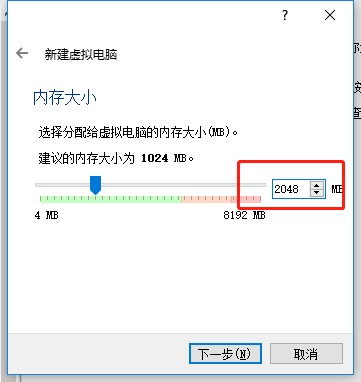
单击下一步,创建虚拟机硬盘,单击”创建“。选择虚拟硬盘的文件格式,默认为VDI。

单击”下一步“,知识兔设置虚拟硬盘的分配方式为”动态分配“。动态分配的好处是不用担心会占用太多硬盘空间,虚拟机硬盘会随着虚拟机扩展逐渐地增加存储空间。
设置虚拟硬盘的文件位置和大小:文件位置默认在之前变更的文件夹中,知识兔设置文件大小为50GB(上限值,实际文件会动态增加到上限为止)

单击”创建“,完成虚拟机的创建

查看虚拟机文件,去虚拟机位置文件夹中查看是否生成虚拟机文件:
下载仅供下载体验和测试学习,不得商用和正当使用。